如何匯入 Spotify 播放列表到 Google 音樂
如果您是城裡眾多音樂迷中的一員,那麼選擇互聯網流媒體平台對您來說可能會很複雜。 您可以在各種有趣和個人最愛之間進行選擇,包括 Spotify、Google Play 音樂、Tidal、亞馬遜等。
如果您現在正在使用類似的東西怎麼辦 Spotify 並想改用 Google 音樂? 您了解如何以及在哪裡 進口 Spotify 播放列表到 Google 音樂?
對於個人來說,從一種流媒體配樂系統轉換到另一種可能會很麻煩。 一種可能的解釋是,手動配置從前一服務到最新服務的所有音樂曲目非常具有挑戰性且耗時。
是的,似乎沒什麼可說的。 如果您不知道,目前還有另一種很棒的方法可以擺脫生成新歌曲和專輯的麻煩。
如果您只安裝前一個播放列表,為什麼還要構建新問題? 正確的? 在我們轉向解決上述所有難題的方法之前,讓我們先看看 兩種流媒體音樂服務的區別 這確實是整個帖子的主要關注點。
文章內容 第 1 部分。您可以導入嗎 Spotify 播放列表到 Google 音樂?第 2 部分。我如何導入 Spotify 播放列表到 Google 音樂?部分3。 概要
第 1 部分。您可以導入嗎 Spotify 播放列表到 Google 音樂?
就向客戶提供有用的音樂而言,大多數人肯定會明白 Spotify,以及 谷歌播放音樂,也是最受歡迎和最著名的兩個。 這是因為他們可以提供許多好處。 在這裡,我們只是想表明對兩者之間明顯差異的理解。
分別 Spotify 甚至 Google Play 音樂都在為客戶提供數百萬張專輯曲目,這些曲目真的可以隨時隨地進行流媒體播放和表演。 就可供選擇的歌曲總量而言,Google Play 音樂提供了廣泛的範圍 Spotify 幾乎不限制客戶播放一千萬首歌曲。
Spotify 確實有潛力為消費者提供更廣泛的渠道可供選擇。
在管理和技術支持方面, Spotify 提供更強大的交易,因為它不僅可以通過聊天會話或電話交互,還可以通過 Twitter 等社交網站訪問。 兩者都將使用戶能夠升級到訂閱以訪問流媒體和播放離線音樂。 (如果你想知道如何 玩 Spotify 離線沒有訂閱,您可以閱讀另一本指南。)
Spotify,以及 Google Play Music,都是非常出色的音樂流媒體平台。 這就是為什麼他們都與世界上最偉大和最著名的人並駕齊驅。 從一個客戶端移動到另一個客戶端的選擇可以基於每個用戶的知識。
現在,我們將啟動對話以最終導入 Spotify 播放列表到 Google 音樂。
如何獲得 Spotify 播放列表 TunesFun?
我們必須做的第一步是導入 Spotify 播放列表到 Google 音樂將首先傳輸播放列表。 但是,要做這樣的事情,我們需要一個第三方設備程序,比如 TunesFun Spotify Music Converter.
如果您有條件,您可以在互聯網上看到很多應用程序,但這種方法也已被證明是最強大和最準確的。 讓我們知道原因。
是什麼 TunesFun Spotify Music Converter?
TunesFun Spotify Music Converter 是由以下公司製造和開發的產品 TunesFun. 這個計算機程序有可能被轉換或轉換每個人的選擇 Spotify 曲目到您選擇的任何版本。 這提供了多種選擇,包括一些最常用和最常見的,如 MP3、WMA、WAC、AAC、FLAC 等等。
事實上,在整個轉換過程中,DRM(數字版權管理)安全性也將被取消。 這可確保您將某些音樂下載並在 Pixel2 等其他計算機上播放,並立即將其放在汽車的 USB 閃存驅動器上,而無需考慮曲目是否可以運行。
你怎麼用這個 TunesFun Spotify Music Converter?事實上,這些措施非常方便。以下是如何取得的步驟 Spotify - TunesFun.
- 只需下載 TunesFun Spotify Music Converter 。
- 選擇你想要的作為結果。
- 單擊“轉換”選項卡繼續轉換
1.只需下載 TunesFun Spotify Music Converter
是的,當然,你必須做的第一個方法就是擁有這個 TunesFun Spotify Music Converter 自動安裝在您的工作設備上。在完成之前,只需啟動並開始系統啟動即可 Spotify 軟件。
您甚至可以通過拖放添加其他文檔,或者只是將 URL 附加到文件(鏈接)。 整個服務提供樣本轉換,不僅可以轉換文檔,還可以轉換金額。 一次轉換大量金額並不是真正值得關注的問題。

2. 只需選擇您希望使用的佈局作為最終結果
在傳輸和傳輸要轉換的音樂之後,接下來的過程就是選擇文件類型。 確保從您將在顯示屏上看到的佈局中選擇您想要的其他佈局。
在整個實例中,我們應該將音樂轉換為通常被一些媒體播放器認可的格式。 您可以將音樂轉換為 MP3 格式或本節第一部分中描述的某些其他文件類型。

3. 通過單擊“轉換”選項卡進行轉換
最後一步是按下“轉換”選項卡以開始轉換階段。 這將只需要一點時間,因為該軟件的運行速度比任何其他轉換都要高 5 倍。
轉換完成後,狀態欄將顯示在顯示屏上,您可以在其中真正衡量每個音軌的程序改進情況。

只需幾個步驟,所有選定的 Spotify 曲目將被轉換並存儲到您的工作設備上。 您必須做的唯一一點是導入 Spotify 播放列表到 Google 音樂。 這可以通過利用文章下一部分描述的措施來實現。
第 2 部分。我如何導入 Spotify 播放列表到 Google 音樂?
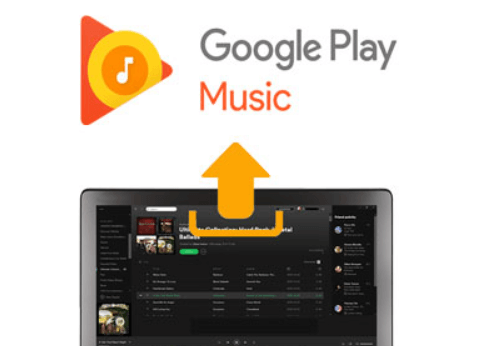
由於 Google Play 音樂現在允許用戶訪問多達 XNUMX 萬首曲目,這不僅僅是下載和上傳已安裝的音樂的問題 Spotify 軌道。
在本節中,有效導入的基本指南 Spotify 將提供 Google 音樂的播放列表。 使用您的家用計算機主要通過互聯網訪問您的 Google Play 商店。 執行修改後的軌道的傳輸。
為了澄清這些措施,我們試圖在下面顯示替代短語。
導入模板 Spotify Google 音樂的播放列表:啟動您的 Google Play 商店
第一步是去一個 谷歌Play商店 使用您的個人電腦上網。 到達後,您將看到“我的音樂”屏幕。 當您到達時,您將看到顯示“我的音樂”的 GUI。 要繼續,請單擊列出的選項卡。 始終加倍確保您有一個 Google 帳戶可以繼續使用。
導入模板 Spotify 播放列表到 Google 音樂:上傳翻譯的曲目
接下來必須做的是上傳轉換後的曲目(使用 TunesFun Spotify Music Converter)。您可以按頁面左側的「立即收聽」標籤來執行此操作。您可以在優先列表的下部看到“上傳音樂”,只接受它。
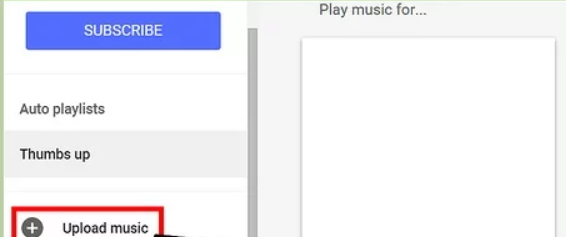
完成後,您將被允許安裝音樂管理器。 其次,你應該下載它。 如果您已經註冊,您將使用您的密碼進行註冊。
您必須做的後續事情是點擊“將音樂上傳到 Google Play”旁邊的“菜單”按鈕,然後選擇“下一步”。 之後,您現在可以公開選擇您最初存儲所有轉換後的目錄 Spotify 音樂曲目。 音樂管理有權立即發現目錄並顯示所有可訪問的曲調和音樂曲目。
在這兩種簡單方法之一之後,您可以導入 Spotify 播放列表到 Google 音樂。 您還需要記住,即使在選擇目錄後也會出現問題,並要求您立即將長期應用於所選文件的音樂發送出去。 你的回答是“是的”。
部分3。 概要
嘗試將您的音樂流從 Spotify 如果您想知道如何保存副本,那麼再次使用 Google Play 音樂不再是問題。 很容易導入 Spotify 播放列表到 Google 音樂。
對的回應 TunesFun Spotify Music Converter 提供如何下載或移動 Spotify 音樂曲目到其他幾個系統。 例如,如果您不是 Google Play Music 的客戶,而是 Apple Music 的客戶,您也可以下載它。
發表評論